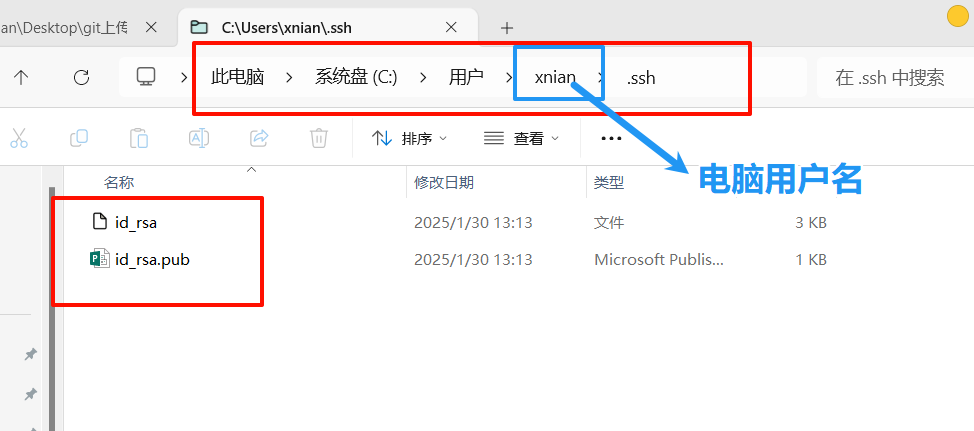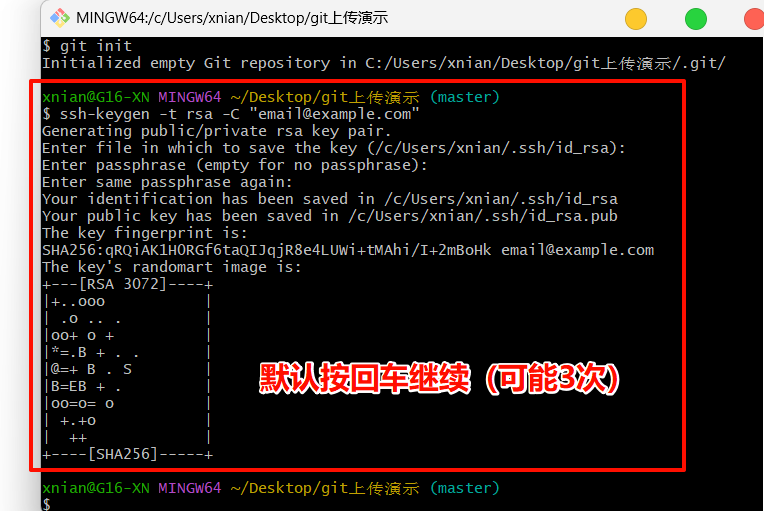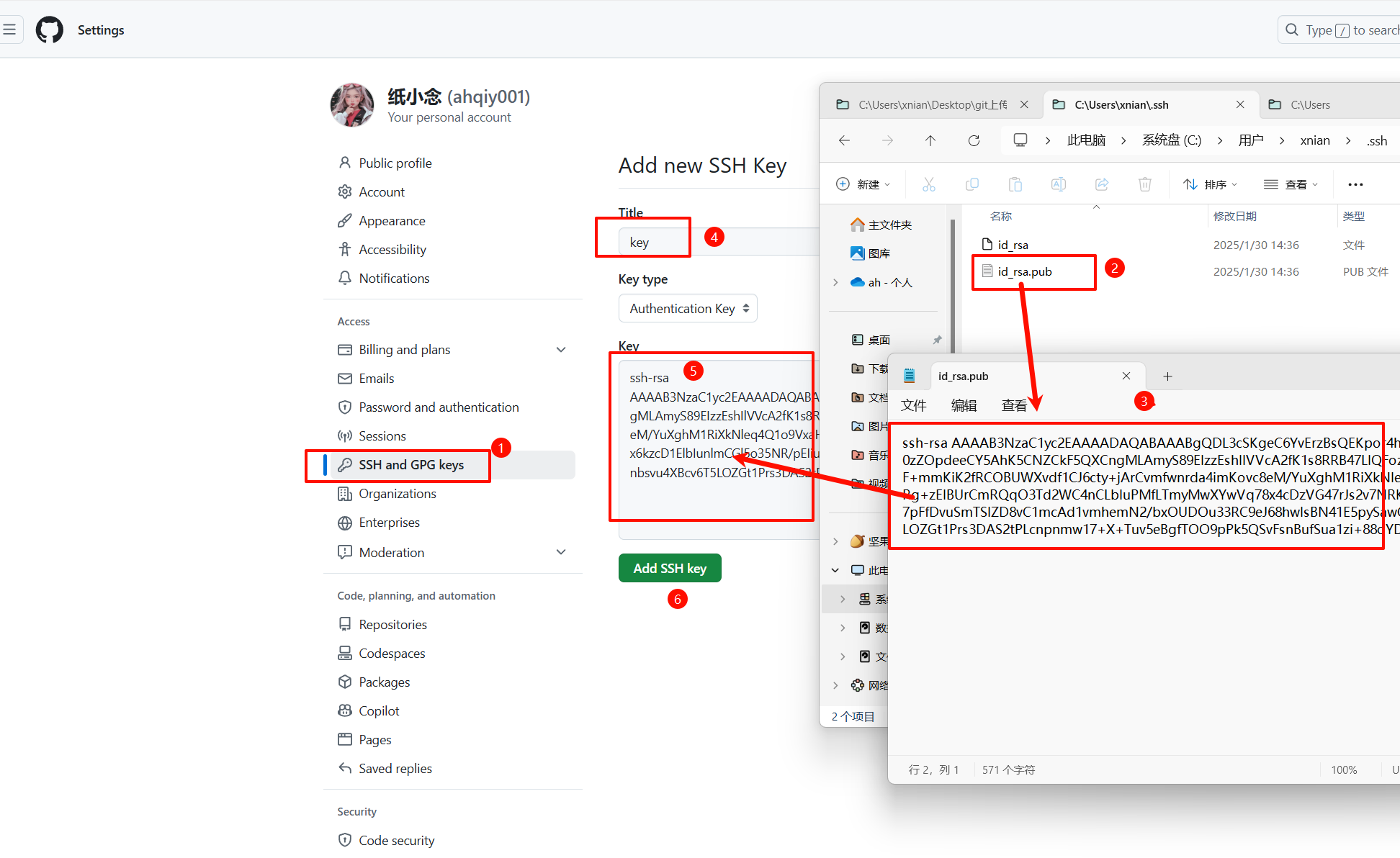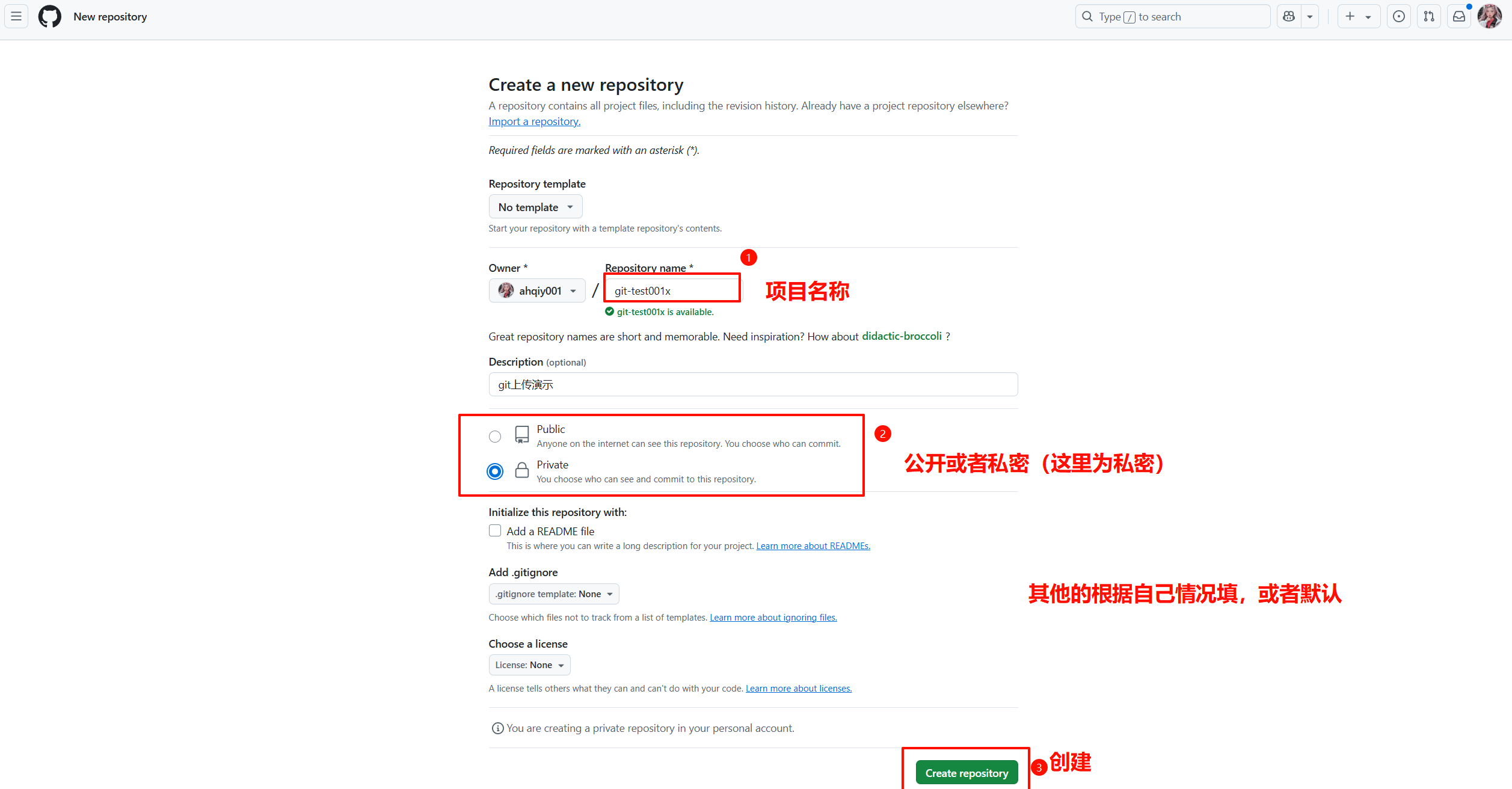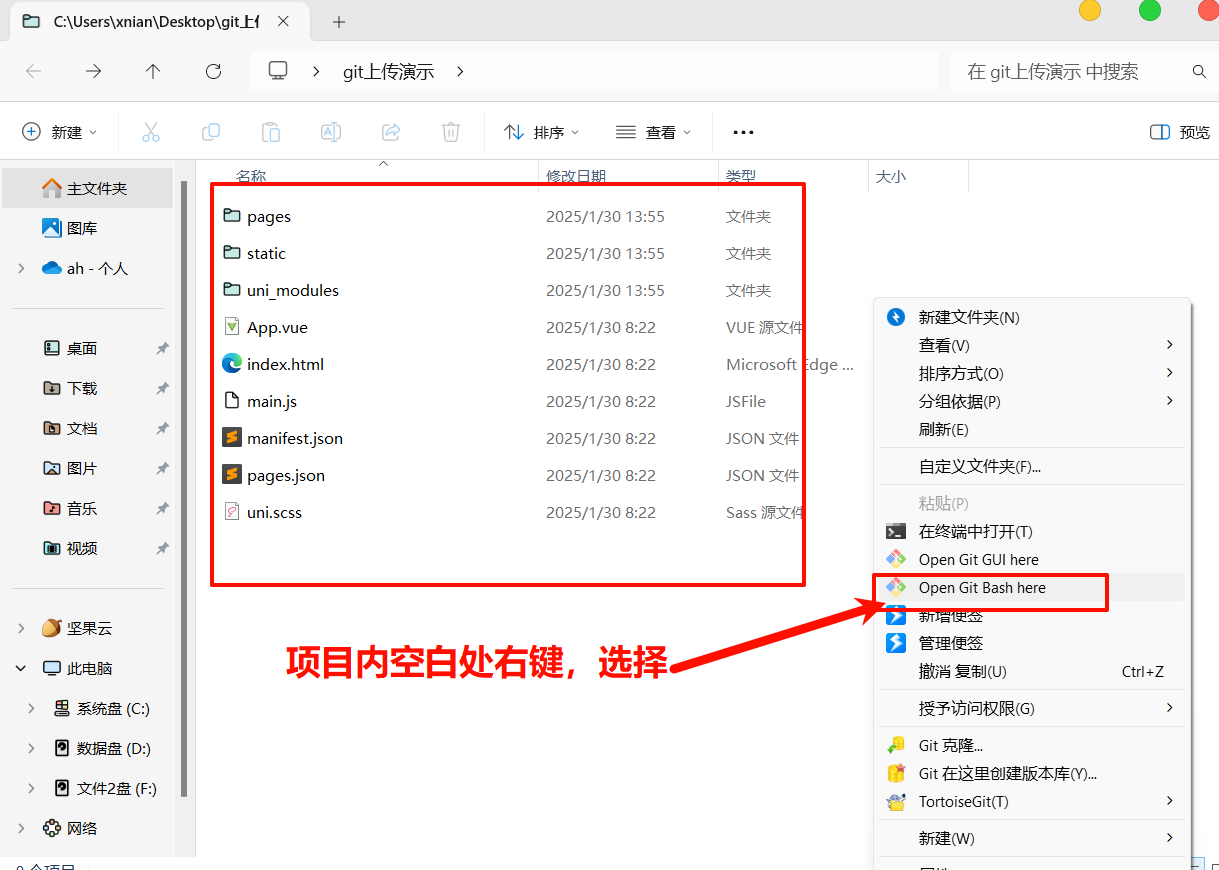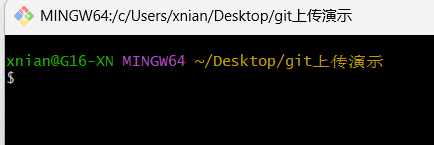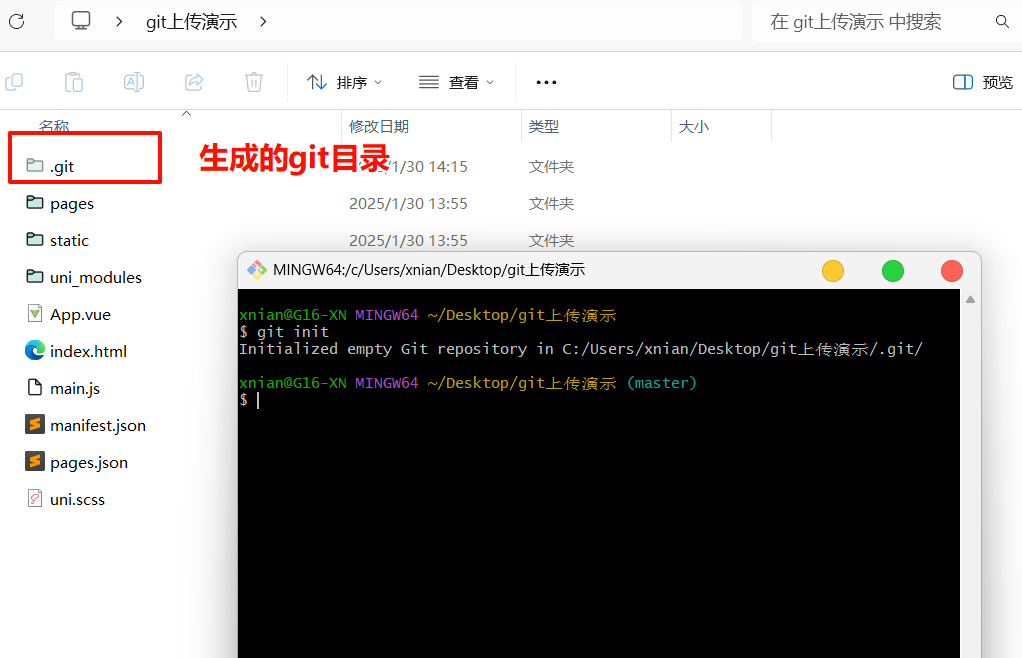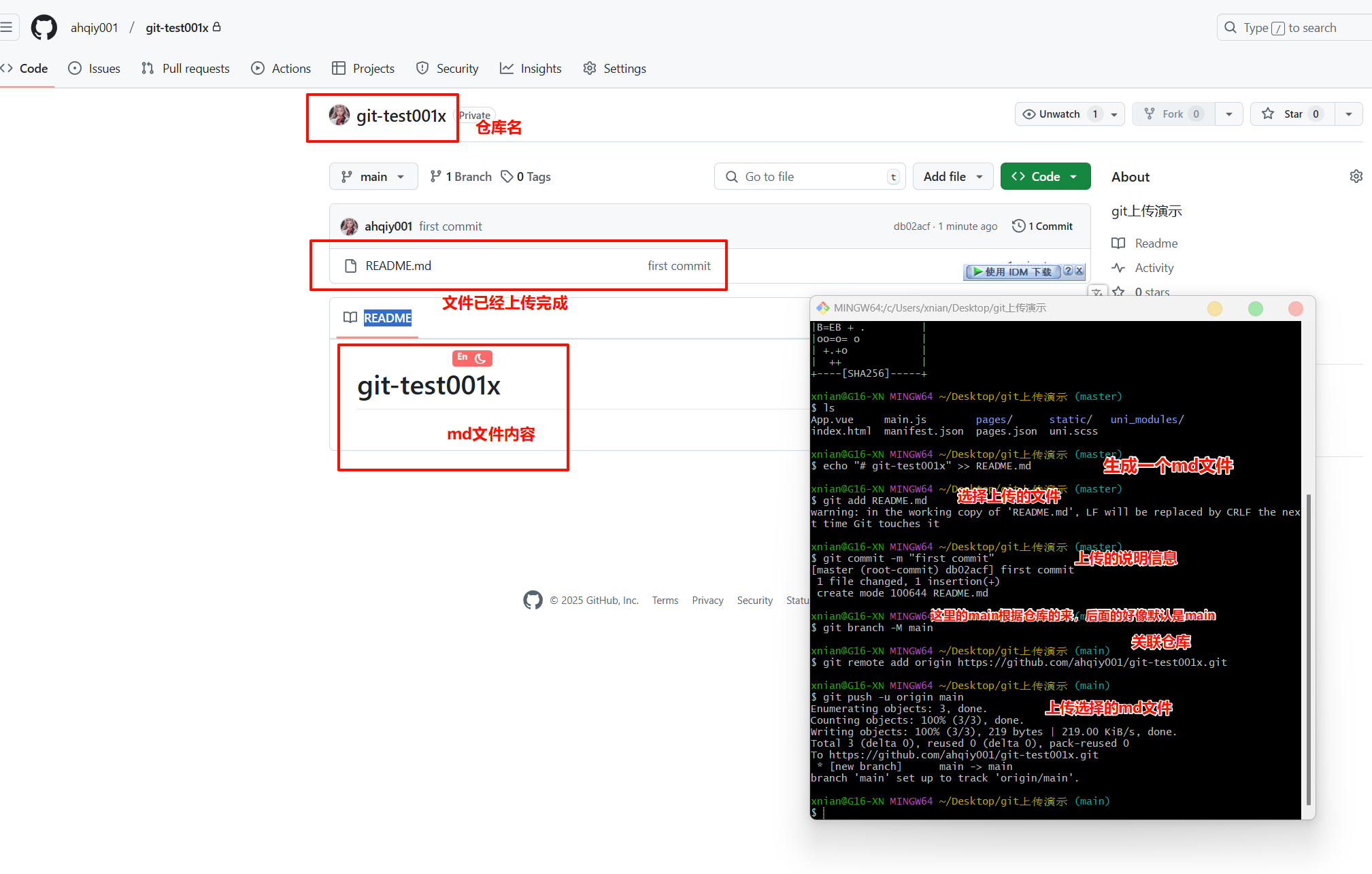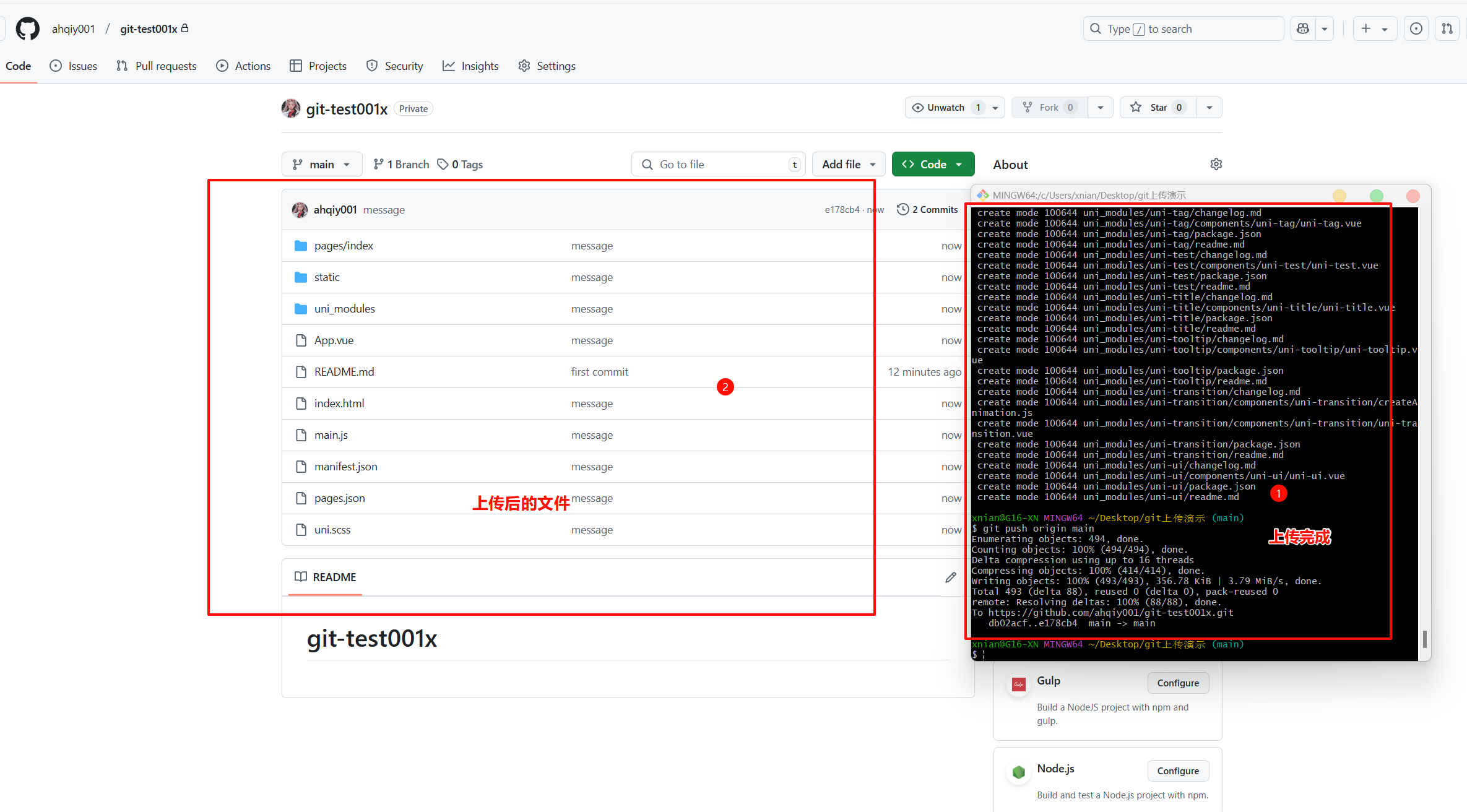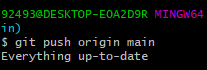初次上传本地项目到github的示例教程
说明
- 本文主要参考【CSDN文章】修改而来,主要是方便自己使用。
- 适用于上传本地已有的项目到github上
- 适用于云端新项目(仓库)
- github的访问可能需要加速,自行下载watt toolkit(原Steam++)搞下。
本地创建项目
创建一个新项目,得到以下项目文件。
- 这里以由hbuiderx构建的uniapp项目为例,带uni-ui组件。
- 如已有项目,使用已有项目即可。
检查SSH KEY
在自己电脑上的C:\Users\自己的电脑用户名\.ssh目录下,看是否有以下密钥文件。
- 如果也没有.ssh文件夹,即说明没有相关密钥。
- 电脑用户名以C盘使用的这个为准,后期登录微软账号的也可能是使用原来的本地用户名。
检查是否有 id_rsa 和 id_rsa.pub 这两个文件,若有则直接进入下一步,否则执行以下命令
- 将以下命令中的邮箱换成自己github账号的邮箱(看情况换)。
ssh-keygen -t rsa -C "email@example.com"如下图所示,这里以演示邮箱为例。
然后回到github网站,进入设置,左侧选择【SSH and GPG keys】,然后点击【New SSH key】创建一个新的SSH连接,【Title】标题随便取个英文的。
github上创建新项目(仓库)
在github上创建一个新的仓库,这里以一个私有仓库(项目)为例。
然后会显示以下页面,包含一些初始化使用的命令。
项目没上传前,建议截图保存一下或者将命令复制到文本编辑器中备用。
git工具
下载安装一个【git工具】,已有的直接使用即可。
然后在项目目录内,空白处右键,选择【open git bash here】,打开git命令终端。
使用
git init命令,将项目目录变成 Git 可管理的仓库。
上传本地项目文件到云端
-
备用命令:移除项目关联。(仓库关联错误时使用)
git remote rm origin
第一次上传可能需要进行登录,在弹出的窗口里,选择浏览器登录。登录后,重新执行命令即可。(这里忘记截图了)
上传测试md文件
- 现在,开始执行git页面中的命令。
- (ls)确保终端里的路径为项目路径。
- 下面是使用README.md测试,即页面上显示的命令。
- git init已经执行过了,执行后面的即可,建议一条一条的来。
- 这里的main是git项目的主分支。现在新创建的仓库好像都是main。有些可能是master。
// git init(项目上传的第一次需要,后续上传不用)
echo "# git-test001x" >> README.md
//生成一个md测试文件
git add README.md
//选择上传文件(提交文件到暂存区,还没上传)
git commit -m "first commit"
//提交的信息(备注)
git branch -M main
git remote add origin https://github.com/ahqiy001/git-test001x.git
//关联仓库
git push -u origin main
//推送至仓库(实际上传)上传完整项目文件到云端
回到git终端,使用以下命令进行推送:选择目录—提交的信息提示—推送。
git add .
#添加当前目录下的所有文件到暂存区:
git commit -m "message"
#提交暂存区文件到仓库,-m表示可以直接输入后面的message,内容随便输。
//git branch -M main (项目上传的第一次需要,后续上传不用)
//git remote add origin https://github.com/ahqiy001/git-test001x.git(项目上传的第一次需要,后续上传不用)
git push origin main
或
git push -u origin main命令行上传完成后,刷新github页面后,即可看到上传的项目文件。
也可以将代码下载下来,查看是否与原来的一致。
遇到的问题
记录一下本次中遇到的问题和解决方法,这里是使用网上的方法解决的。
问题一:git Failed to connect to 127.0.0.1 port xxxx: Connection refused
方法来源:【CSDN】
问题描述
在使用 git 拉取、提交代码的时候,会出现 git Failed to connect to 127.0.0.1 port xxxx: Connection refused 的问题。
原因:无法连接到 127.0.0.1: xxx 端口: 连接被拒绝。
解决方案
通过各种排查实验,总结出以下几种解决方案:
(补充:包括显示本地127.0.0.1: xxx,也给它取消下,正常情况是什么都不显示)
方案一
思路:查询当前是否有代理,如果有就取消。
// 首先,查一下当前全局的 http 代理:
git config --global http.proxy
// 如果有代理,就取消
git config --global --unset http.proxy
// 再查 https 的代理:
git config --global https.proxy
// 同样的,有就取消
git config --global --unset https.proxy方案二
上面的方案如果不行的话,再参考这个方案
// 首先,查一下代理:
env|grep -i proxy
// 有就取消
unset http_proxy
unset https_proxy
// 再查
env|grep -i proxy
// 正常情况下是没有代理了
// 再次查询一下,如果还有的再取消方案三
修改环境变量
在系统变量中找到了变量 http_proxy 和 https_proxy,用户变量也可以看看有没有,删除他就可以了。
重启计算机。
再用 git,正常了,再查 env|grep -i proxy ,代理没有了。
代理没有了,就可以正常拉取、提交代码了。
问题二:error: src refspec master does not match any. error: failed to push some refs to
解决方法来源:【CSDN】
解决git push 错误error: src refspec master does not match any. error: failed to push some refs to
在和远程仓库关联后,通过 push 命令将本地仓库的文件推送到线上仓库时,
出现了如下错误
error: src refspec master does not match any.
error: failed to push some refs to
常见原因:
- 本地 git 仓库目录下为空
- 本地仓库 add 后未commit
3.git init 错误
用命令 git add + 文件名,把文件添加到仓库就行 ,然后正常 push 就好。
问题三:git push -u origin main Everything up-to-date branch 'main' set up to track 'origin/main'.
解决方法来源:【腾讯云社区】
git push 提交出现 Everything up-to-date 提示问题 - 腾讯云开发者社区 - 腾讯云以前通过 git 提交代码到 GitHub 上的个人 main 分支时,曾出现过这样一个很低级的错误——
以前通过 git 提交代码到 GitHub 上的个人 main 分支时,曾出现过这样一个很低级的错误——
出现这个错误原因,其实就是没有正确执行指令造成的,也就是没有正常提交数据。
一般按照以下命令提交,基本就没什么问题了——
git add . #添加当前目录下的所有文件到暂存区:
git commit -m "message" #提交暂存区文件到仓库,-m表示可以直接输入后面的message
git push origin main git push 命用于从将本地的分支版本上传到远程并合并。
命令格式如下:
git push <远程主机名> <本地分支名>:<远程分支名>如果本地分支名与远程分支名相同,则可以省略冒号: